리그 오브 레전드 리플레이를 찾고 하이라이트를 공유할 수 있는 곳
LoL 게임플레이는 League of Legends의 약자로, 플레이어 대 플레이어 전투에 초점을 맞춘 비디오 게임입니다. 그리고 당신이 이 게임의 열렬한 팬이고 당신의 최고의 게임 하이라이트 중 하나인 특정 LoL 리플레이가 어디 있는지 알고 싶어한다면, 이 글이 당신을 도울 것입니다. 글 전체를 읽으면, 리플레이를 공유하기 위해 LoL 리플레이를 찾는 곳과 리플레이를 찾지 않고도 원할 때마다 하이라이트를 볼 수 있는 가장 좋은 답을 알게 될 것입니다.
가이드 목록
1부: 하이라이트의 LoL 리플레이를 찾고, 시청하고, 공유하는 방법 2부: 녹화를 통해 LoL 게임을 직접 리플레이하는 가장 좋은 방법 3부: LoL 리플레이 파일에 대한 FAQ1부: 하이라이트의 LoL 리플레이를 찾고, 시청하고, 공유하는 방법
LoL 리플레이와 다른 리플레이를 찾을 수 있는 곳을 살펴보기 전에 먼저 그것이 무엇인지 이해하십시오. 리그 오브 레전드는 플레이어가 리플레이 기능에서 게임에서의 이전 성과를 볼 수 있게 해주는 최고의 게임 플랫폼 중 하나입니다. 플레이어는 게임 플레이를 사본으로 저장하여 언제든지 볼 수 있으며, 심지어 LoL 리플레이를 MP4나 다른 비디오 파일 형식으로 변환할 수도 있습니다. 하이라이트를 편리하게 즐길 수 있는 좋은 방법입니다.
그렇다면, 게임 플레이에서 성공적인 매치 이후 이 기능을 찾아 LoL 리플레이를 다운로드하는 방법은 무엇일까요? 설정에서 아무것도 활성화하거나 조정하지 않아도 되고, 활성화할 수 있습니다. 아래 단계에 따라 완료할 수 있습니다.
1 단계들어가다 경기 기록 경기가 완료되면 옵션을 선택하세요. 다운로드 버튼이 있는 모든 경기가 화면에 나열됩니다. 다운로드 선택한 LoL 경기의 버튼을 클릭하세요.
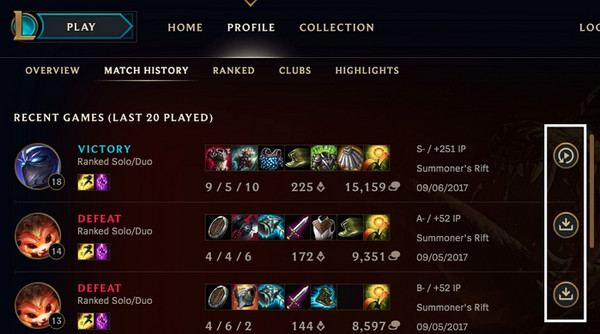
2 단계그 후, PC의 폴더나 파일에 저장됩니다. 다운로드 프로세스가 완료될 때까지 기다려 주세요.
다른 사람들과 시청하고 공유하기 위해 다운로드한 LoL 리플레이를 어디에서 찾을 수 있는지 궁금하세요? LoL 리플레이를 찾아서 PC에 저장한 후에는 어디에 있는지 알고 싶을 것입니다. 모든 다운로드한 LoL 리플레이는 ROFL 파일로 액세스할 수 있으며, 이러한 파일은 League of Legends 클라이언트의 설정 메뉴에서 찾을 수 있습니다. 어디에 있는지 모르겠다면 아래에 있는 가이드를 참조하세요.
1 단계로 향하다 설정 메뉴 아래 LoL 클라이언트. 다음을 클릭하세요. 장부 아이콘은 클라이언트 오른쪽 상단에 있습니다. 화면 왼쪽 메뉴에서 다음을 찾으세요. 리플레이 옵션 아래 게임 내을 클릭한 다음,
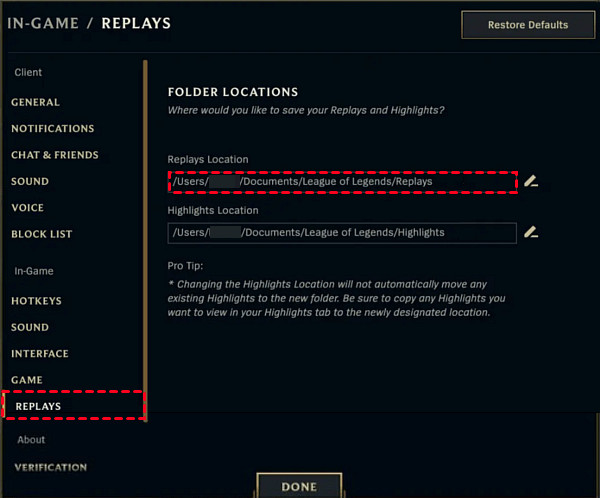
2 단계다음으로, 기본 폴더 모든 LoL 리플레이가 저장된 위치가 화면에 표시됩니다. 이제 이 위치로 가는 길을 찾거나 원하는 대로 변경할 수 있습니다.
기본 폴더에서 LoL 리플레이를 시청하는 방법은 다음과 같습니다. 복사 위치로 가다 파일 탐색기, 붙여넣기 복사된 위치 디렉토리 상자을 클릭한 다음 입력하다.
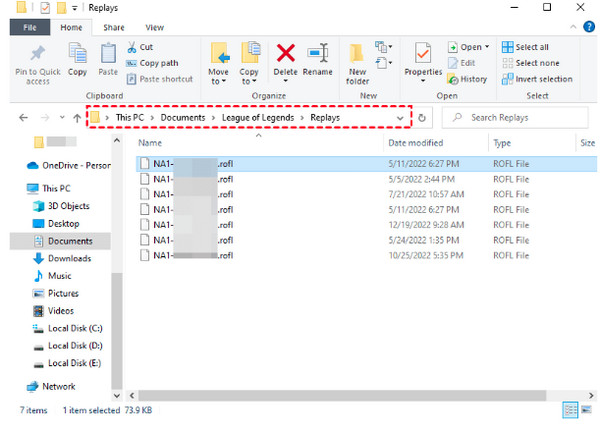
2부: 녹화를 통해 LoL 게임을 직접 리플레이하는 가장 좋은 방법
LoL 리플레이를 찾고 시청하는 기본 방법을 읽은 후, LoL 앱이 필요하다는 것을 알게 될 것입니다. 이는 하이라이트 영상을 시청하고 공유하기에 편리하지 않습니다. 다행히도, LoL 리플레이나 게임을 직접 녹화하여 쉽게 재생하고 업로드할 수 있습니다. 4Easysoft 스크린 레코더 Windows/Mac에 추천하는 게임플레이 레코더입니다. 기술에 익숙하지 않거나 레코딩 경험이 없더라도 이 사용하기 쉬운 기능을 사용하면 하이라이트를 녹화하고 모든 레코딩을 쉽게 업로드할 수 있습니다. LoL 플레이를 직접 녹화하고 나중에 LoL 리플레이를 찾을 필요 없이 추가 편집을 즐길 수 있습니다. 이 훌륭한 레코더를 사용하는 방법에 대한 자세한 내용은 여기에서 LoL 플레이를 녹화하는 방법을 참조하세요.

지연 없이 높은 품질로 게임플레이를 녹화하는 게임 레코더입니다.
녹화하는 동안 주석을 달고 스크린샷을 찍을 수 있는 실시간 그림입니다.
녹화 시작, 중지, 일시 정지, 캡처 등을 빠르게 수행할 수 있는 맞춤형 단축키
저장하기 전에 미리 보기 창에서 녹음 내용을 잘라내어 불필요한 부분을 제거합니다.
1 단계무료 다운로드 그만큼 4Easysoft 스크린 레코더, 그런 다음 설치 프로세스를 완료하여 시작합니다. 게임 레코더 메인 화면의 다른 옵션 중에서 선택합니다.

2 단계확인하십시오 LoL 게임 플레이 클릭하면 레코더가 인식할 수 있도록 열려 있습니다. 게임을 선택하세요 단추.

켜다 시스템 사운드 게임 플레이의 효과 및 기타 사운드를 녹음합니다. 다음과 같은 다른 옵션을 활성화합니다. 웹캠 그것을 오버레이하거나 마이크로폰 목소리를 녹음하세요.
3단계LoL 리플레이 녹화를 원활하고 최상의 품질로 유지하려면 다음을 클릭하세요. 기어 프레임 속도와 품질을 조정하려면 아이콘을 클릭하세요. 좋아요 변경 사항을 저장하려면 버튼을 클릭하세요.

4단계사용자 정의가 완료되면 이제 다음을 클릭하여 LoL 게임 플레이 녹화를 시작할 수 있습니다. 녹화 버튼을 클릭합니다. 3초 카운트다운 LoL 창으로 돌아가려면. 또는 를 누르세요. Ctrl + Alt + R LoL 창을 종료하지 않고도 간편하게 녹음을 시작할 수 있는 키입니다.

5단계다음을 클릭하세요. 빨간색 중지 완료되면 버튼을 클릭하십시오. 다음으로 이동합니다. 시사 원하시면 약간의 트리밍을 하세요. 체크하세요 내보내다 버튼을 눌러 PC에 저장하고 LoL 리플레이를 시청하세요.

3부: LoL 리플레이 파일에 대한 FAQ
-
LoL 리플레이는 얼마나 오래 진행되나요?
사이클이 끝날 때까지 시청할 수 있습니다. 예를 들어, 마지막 패치 업데이트에 대한 LoL 리플레이가 있었습니다. 모든 리플레이는 다음 LoL 패치 업데이트에서 만료됩니다.
-
휴대폰에서 LoL 리플레이를 볼 수 있나요?
이제 안드로이드 기기에서 리플레이를 볼 수 있으며, 리그 플러스에 등장합니다. 그러나 온라인과 PC에서 리플레이를 보는 것이 편리합니다.
-
LoL 리플레이에 게임 채팅이 포함되나요?
아니요, 리그 오브 레전드의 리플레이는 게임 플레이만 보여줄 뿐 채팅이나 다른 창은 포함하지 않습니다.
-
LoL 리플레이 위치 폴더를 변경하는 방법은 무엇인가요?
LoL 설정에서 리플레이 옵션으로 이동한 다음, 리플레이 위치를 클릭하여 다운로드한 모든 LoL 리플레이를 저장할 원하는 폴더를 선택하세요.
-
LoL 리플레이 파일은 어떤 형식인가요?
모든 다운로드된 리플레이는 ROFL 파일로 저장되지만, 다운로드 후 MP4 등 다른 형식으로 변환하는 것을 고려할 수 있습니다.
결론
LoL 리플레이를 찾고 다운로드하는 방법은 이것으로 끝입니다. 게임 플레이에서 뛰어난 성과를 거둔 후에는 리플레이를 쉽게 찾아서 다른 사람과 공유할 수 있습니다. 하지만 더 편리하게 사용하려면 시청하지 않고 LoL 게임 플레이를 녹화한 다음 리플레이를 다운로드하세요. 4Easysoft 스크린 레코더. 이 사용하기 쉬운 녹화 도구를 사용하면 게임 플레이와 기타 화면 활동을 우수한 품질로 녹화하고 소셜 미디어 플랫폼에서 쉽게 공유할 수 있습니다. 녹화를 즐기세요!


